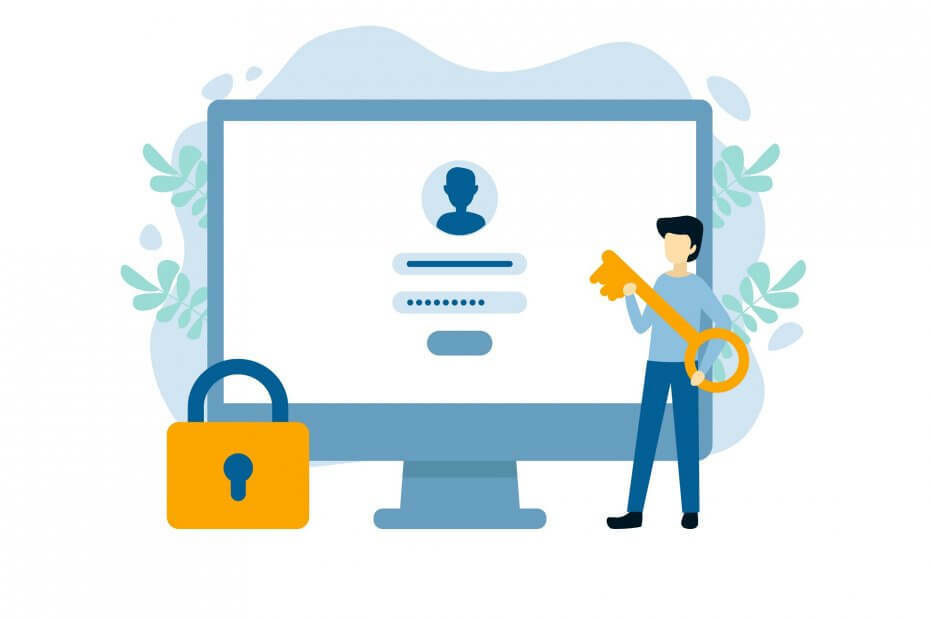Tämä ohjelmisto pitää ajurit käynnissä ja pitää sinut turvassa tavallisista tietokonevirheistä ja laitteistovikoista. Tarkista kaikki ohjaimesi nyt kolmessa helpossa vaiheessa:
- Lataa DriverFix (vahvistettu lataustiedosto).
- Klikkaus Aloita skannaus löytää kaikki ongelmalliset kuljettajat.
- Klikkaus Päivitä ohjaimet uusien versioiden saamiseksi ja järjestelmän toimintahäiriöiden välttämiseksi.
- DriverFix on ladannut 0 lukijoita tässä kuussa.
Haluatko oppia korjaamaan Windows 10: n tai Windows 8.1: n, jos saat "Tiliäsi ei vaihdettu tähän Microsoft-tiliin" -virhesanoman? Noudattamalla vaiheittaisia ohjeita alla olevaan opetusohjelmaan korjaat ongelman nopeasti ja palaat työhösi.
Voit kompastua tähän viestiin helposti, kun olet päivittänyt Windows 10: n Windows 8.1: ksi tai Windows 10: ksi, ja sitä seuraa yleensä 0x80070426-virhekoodi. Näyttöön tulee "Tiliäsi ei muutettu tälle Microsoft-tilille" -sanoma Windows 8.1: ssä tai Windows 10: ssä, koska todennäköisesti päivitti Microsoft-tilillesi kirjautuneen Windows-käyttöjärjestelmän ja joissakin rekisteriavaimissa on oltava säädetty.
Ratkaise nyt "Tiliäsi ei vaihdettu tähän Microsoft-tiliin" -viesti Windows 10: ssä ja Windows 8.1:
Hyvänä turva-askeleena on suositeltavaa, että teet kopion käyttöjärjestelmästä ennen näiden vaiheiden suorittamista tai ehkä luodaan järjestelmän palautuspiste ennen kuin yrität soveltaa näitä muutoksia.
- Paina ja pidä painettuna “Windows” -painiketta ja “R” -painiketta.
- Kirjoita ajoruutuun seuraava: “regedit”.
- Paina näppäimistön Enter-painiketta.
- Nyt sinulla on "Rekisterieditori" -ikkuna edessäsi.
- Paina ja pidä painettuna ”Ctrl” - ja “F” -painikkeita avataksesi “Etsi” -ruudun.
- "Etsi" -ikkunassa sinun on tehtävä valintamerkki "Avaimet", "Arvot" ja "Data" -ominaisuuksien viereen.
- Kirjoita "Etsi mitä" -kenttään sinun on kirjoitettava sinne Microsoft-tilisi.
Esimerkki: johnsmith@outlook.com - Napsauta hiiren vasemmalla painikkeella tai napauta Etsi-painiketta.
- Etsi-ominaisuutesi pitäisi saada kaksi tulosta, jotka sisältävät Microsoft-tilisi nimen.
- Oikealla puolella sinun on napsautettava vasemmalla painikkeella tai napauttamalla rekisteriavainta, joka sisältää Microsoft-tilisi, ja napsauttamalla sitten hiiren vasemmalla painikkeella tai napauttamalla ikkunan vasemmassa yläkulmassa olevaa Tiedosto-valikkoa.
- Valitse Tiedosto-valikosta Vie-ominaisuus ja tallenna se työpöydälle tai muuhun paikkaan, mutta muista tietää, missä se on.
merkintä: Vie toinen rekisteriavain, jonka "Etsi" -ominaisuus osoitti sinulle tarkalleen, miten teit yllä. - Nyt sinun on poistettava nämä kaksi rekisteriavainta tästä "Rekisterieditori" -valikosta napsauttamalla niitä hiiren kakkospainikkeella ja valitsemalla "Poista" -vaihtoehto.
- Kun olet poistanut ne, sinun on suljettava Rekisterieditori-ikkuna ja käynnistettävä Windows 8.1- tai Windows 10 -laite uudelleen.
- Kun laitteeseen on kytketty virta, sinulla ei enää pitäisi olla ongelmia yllä olevan virheilmoituksen kanssa.
Windows 10: n tiliin liittyvät ongelmat voivat olla todellinen päänsärky. Saatat myös olla muita ärsyttäviä ongelmia, jotka haluat ehkä korjata. Ehdotamme, että tarkistat ensin oppaan ”ei voi kirjautua Microsoft-tililläni‘. Tämä on yleinen ongelma, joka esiintyy usein eri Windows 8.1- ja Windows 10 -tietokoneissa. Tässä on myös hieno opas, joka korjaaSinun on korjattava Microsoft-tilisi”.
Oliko se vaikeaa? Luulen, että kuka tahansa voi tehdä sen vain viidessä tai kymmenessä minuutissa aikansa ja korjata "Tiliäsi ei vaihdettu tähän Microsoft-tiliin" -viestin Windows 8.1: ssä tai Windows 10: ssä. Voit myös kirjoittaa meille alla, jos sinulla on muita kysymyksiä aiheesta, ja autamme sinua mahdollisimman pian.
LUE MYÖS: Poistitko vahingossa järjestelmänvalvojan tilin? Näin voit korjata ongelman